Как остановить лаги в видеоигре на ОС Windows
1. Почему возникают лаги в видеоиграх на ОС Windows?
Каждый геймер сталкивался с неприятным явлением, когда видеоигра начинает тормозить и появляются лаги. Это может значительно испортить игровой процесс и убить всякое желание играть. Особенно раздражающе, когда ваша система соответствует минимальным требованиям игры, но проблемы все равно возникают. Почему так происходит?
Лаги в видеоиграх могут быть вызваны несколькими факторами. Одной из основных причин является недостаток ресурсов компьютера. Если ваша операционная система Windows забита ненужными программами, запущенными в фоновом режиме, они могут потреблять процессорное время и оперативную память, что приводит к снижению производительности в играх. Также причиной лагов может быть устаревший графический драйвер или неправильные настройки графики.
2. Оптимизация операционной системы
Прежде чем начать решать проблемы с лагами в видеоиграх, рекомендуется оптимизировать вашу операционную систему Windows. Вот несколько полезных шагов, которые помогут вам в этом:
2.1 Очистка диска и удаление ненужных программ
Периодическая очистка диска поможет избавиться от временных файлов, кэша и другого мусора, который может замедлять вашу систему. Для этого откройте «Панель управления» и выберите «Система и безопасность». Затем выберите «Очистка диска» и следуйте инструкциям на экране.
Кроме того, рекомендуется удалить ненужные программы, которые могут работать в фоновом режиме и загружать систему. Перейдите в «Панель управления» и выберите «Установка и удаление программ». Проанализируйте список программ и удалите те, которые вам больше не нужны.
2.2 Обновление операционной системы и драйверов
Регулярное обновление операционной системы Windows и драйверов помогает устранить уязвимости и повысить производительность системы. Проверьте наличие обновлений, перейдя в «Параметры» > «Обновление и безопасность» > «Windows Update».
Также важно обновить графический драйвер до последней версии. Вы можете найти официальный веб-сайт производителя вашей видеокарты и загрузить самые свежие драйверы для вашей модели.
3. Настройка графики в играх
Правильная настройка графики в играх может существенно повлиять на производительность и устранить лаги. Вот несколько советов по настройке графики в играх:
3.1 Понижение графических настроек
Если ваша система не может справиться с высокими графическими настройками, попробуйте понизить их. Уменьшение разрешения экрана, отключение сложных эффектов и сглаживания может значительно повысить производительность.
3.2 Включение вертикальной синхронизации (V-Sync)
Вертикальная синхронизация синхронизирует частоту обновления экрана с количеством кадров, генерируемых видеокартой. Это позволяет избежать артефактов, связанных с разрывами кадров, но может немного снизить производительность.
4. Дополнительные рекомендации
Вот еще несколько рекомендаций, которые помогут устранить лаги в видеоиграх на ОС Windows:
4.1 Закрытие ненужных программ
Перед запуском игры закройте все ненужные программы и процессы, работающие в фоновом режиме. Они могут забирать ресурсы компьютера и приводить к лагам.
4.2 Оптимизация настроек энергосбережения
Убедитесь, что ваша система настроена на максимальную производительность. Перейдите в «Панель управления» > «План питания» и выберите «Высокая производительность».
4.3 Обновление аппаратной части компьютера
Если все вышеперечисленные меры не приводят к желаемым результатам, возможно, ваш компьютер нуждается в обновлении аппаратной части. Рассмотрите возможность увеличения объема оперативной памяти, замены жесткого диска на SSD или обновления видеокарты.
В заключение, чтобы остановить лаги в видеоиграх на ОС Windows, необходимо оптимизировать операционную систему, настроить графику в играх и следовать рекомендациям по улучшению производительности компьютера. Следуя этим советам, вы сможете наслаждаться плавным и бесперебойным игровым процессом.
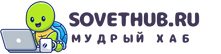
Эй, ребята! Каждый из нас, геймеров, сталкивался с этим дрянным делом — лагами в видеоиграх на ОС Windows. Знаете, когда твоя игра начинает тупить и тормозить, это просто раздражает до невозможности! Особенно, когда компьютер соответствует минимальным требованиям игры, но проблемы все равно есть. Что же тут происходит? Давайте разберемся вместе!
О, наконец-то статья о том, как остановить лаги в видеоиграх на Windows! Это проблема, с которой я борюсь уже давно, и я надеюсь найти здесь полезные советы. Я всегда задаюсь вопросом, почему это происходит, особенно когда мои системные требования соответствуют игре. Надеюсь, что в статье будут конкретные рекомендации, которые помогут мне наслаждаться игровым процессом без лагов и зависаний.